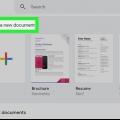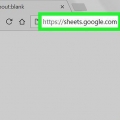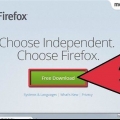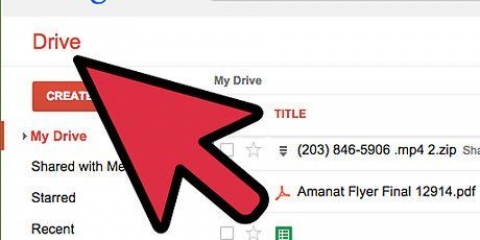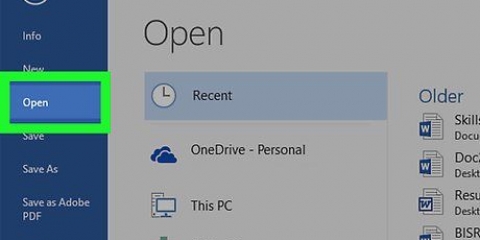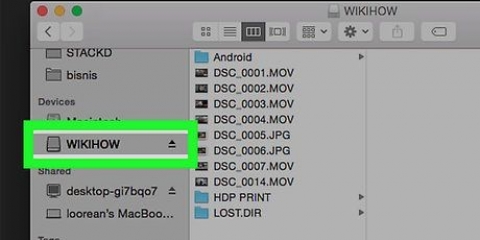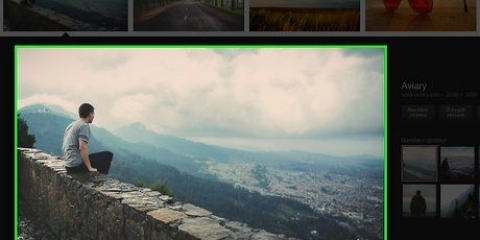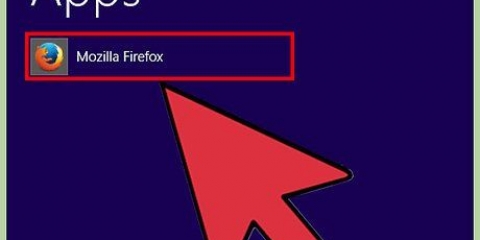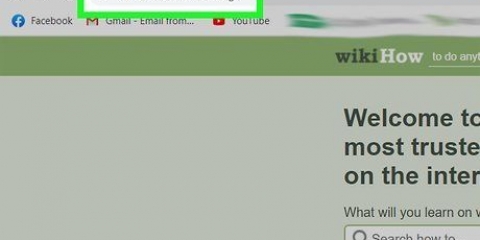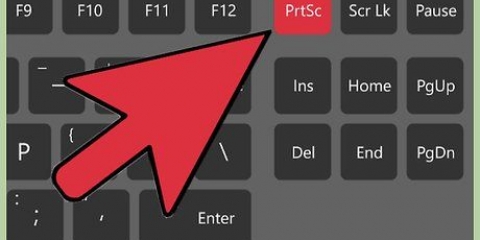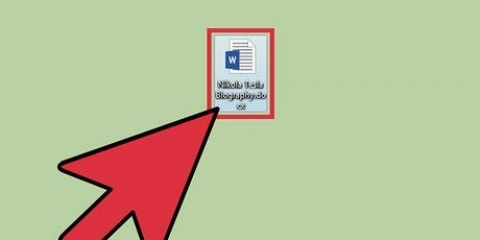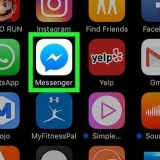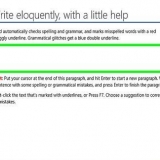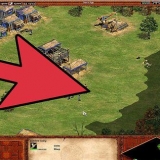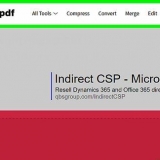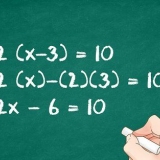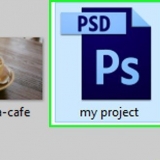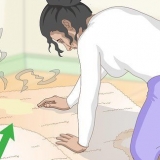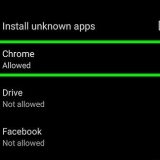.docx .odf .rtf .pdf .Text .html 

För att välja "Alla" kan du använda kortkommandot Ctrla (Windows) eller ⌘ Kommando a (Mac) använda. För att kopiera ett dokument, använd kortkommandot CtrlC (Windows) eller ⌘ Kommando C (Mac). Använd kortkommandot för att klistra in ett dokument Ctrlsid (Windows) eller ⌘ Kommando sid (Mac).
Detta läge kallas "Endast visning". 
Om du ändrar dokumentet sparas ändringarna automatiskt. Om du är den ursprungliga ägaren av dokumentet har du möjlighet att dela filen med den ursprungliga gruppen. 

Gå till Googles Få åtkomst till och synkronisera dina filer när som helst, var som helst webbsida. Håll muspekaren över "Ladda ner Drive" och välj "Mac" från rullgardinsmenyn. Läs och godkänn användarvillkoren, öppna filen installera googledrive.dmg. Dra ikonen "Google Drive" till mappen "Applications" och öppna Google Drive. Logga in på Google Drive och slutför installationsprocessen. 
Gå till Googles Få åtkomst till och synkronisera dina filer när som helst, var som helst webbsida. Håll musen över "Ladda ner enhet" och välj "Windows" från rullgardinsmenyn. Läs och godkänn användarvillkoren, öppna filen googledrivesync.ex. Logga in på Google Drive och följ anvisningarna för att slutföra installationsprocessen. 

När du har aktiverat onlineåtkomst kommer filerna som är lagrade på din Google Drive online automatiskt att visas i mappen "Google Drive" på skrivbordet och synkroniseras med den. Du kan också manuellt flytta dokument och filer från skrivbordet till mappen "Google Drive". Mappen synkroniseras automatiskt med molnet.

Spara ett google-dokument
Till skillnad från vanliga ordbehandlingsprogram sparar Google Drive automatiskt ändringar i ett dokument med några sekunders mellanrum. Vi förklarar i detalj hur ett dokument lagras online och offline. Vi kommer också att diskutera hur ett delat dokument sparas, vilket ger dig redigerings- och ägarrättigheter. Läs vidare för att ta reda på varför du inte behöver klicka på knappen "Spara".
Steg
Metod 1 av 3: Spara ditt arbete

1. Tillåt Google Dokument att spara ditt dokument automatiskt. När du lägger till nytt innehåll i ditt Google-dokument, sparas ändringarna du gör automatiskt på din enhet. Du kommer att se ljusgrå text längst upp på skärmen bredvid fliken "Hjälp". Medan du skriver den här texten säger "Spara..."; direkt efter att du slutat skriva står det "Alla ändringar sparade på Drive"
- Du behöver inte klicka på en spara-knapp eller använda ett kortkommando.

2. Spara ett Google-dokument på din dator. Medan du arbetar med ett Google-dokument kanske du vill exportera dokumentet så att du kan använda det i ett annat program. Klicka på "Arkiv"-fliken högst upp på skärmen. Håll musen över "Ladda ner som" och välj en filtyp från listan. I dialogrutan som visas kan du ändra namnet på filen, lägga till taggar i dokumentet och bestämma var dokumentet ska sparas.
Filtyperna du kan välja mellan inkluderar: Microsoft Word, Open Document-format, Rich Text-format, pdf, vanlig text, webbsida eller epub.

3. Exportera ditt sparade dokument med ett annat tillägg. Det kan ibland vara nödvändigt att spara och exportera ditt Google-dokument i ett annat format. Välj fil > Ladda ner If. Välj ett tillägg från listan som dyker upp. När du exporterar ett dokument kommer Google Drive inte automatiskt att synkronisera ändringarna du gjort i den nedladdade filen. Möjliga tillägg inkluderar:

4. Exportera ditt dokument till din webbplats. Google Drive kan publicera ett dokument direkt på din webbplats. Det publicerade dokumentet är inte statiskt, men levande. Om du ändrar något i det här dokumentet kommer ändringarna automatiskt att visas på din webbplats. För att exportera en fil till webben, välj Arkiv > Publicera på webben > Tillåt att dokumentet ändras dynamiskt > Börja publicera.
Om du vill att ditt dokument ska förbli statiskt, välj inte alternativet "Tillåt dokumentet att ändras dynamiskt".

5. Felsök sparproblem. Om din Google Drive inte kan spara ditt e-dokument får du följande meddelande: `Det gick inte att spara på Google Drive.` Om Google Drive inte kan spara ditt dokument är en dålig internetanslutning ofta orsaken. Om detta händer, kopiera innehållet i ditt dokument till urklipp och ladda om sidan. Sedan, om det saknas innehåll på sidan, välj "Alla" och klistra in innehållet från urklipp i dokumentet.
Metod 2 av 3: Spara ett delat dokument på din Drive

1. Öppna den delade filen. Om någon delar ett dokument med dig kanske du inte får redigerings- eller ägarrättigheter. För att kunna ändra dokumentet måste du göra en kopia av det som du är ägare till. Öppna det delade dokumentet via e-post eller Google Drive.

2. Göra en kopia. Välj fil > Göra en kopia > OK. Den nya kopian öppnas automatiskt och sparas också automatiskt.

3. Byt namn på dokumentet. När du har gjort en kopia av det delade dokumentet äger du filen. I kolumnen "Egenskap" på din Google Drive ser du "jag". Som ägare kan du byta namn på filen om du vill.
Metod 3 av 3: Spara ett Google-dokument offline

1. Installera Google Drive för Mac. Genom att installera Google Drive kan du redigera och spara Google Doc-filer offline. Alla ändringar du gör offline i Google Doc-filer synkroniseras automatiskt till din Google Drive online.

2. Installera Google Drive för Windows. Om du installerar Google Drive för din Windows kan du komma åt, redigera och spara Google Dokument offline. Alla ändringar du gör i dessa dokument kommer att delas med din onlineenhet.

3. Aktivera "Online Access". Starta din webbläsare och logga in på ditt Google-konto. Öppna din Google Drive och klicka på ikonen "Inställningar" (hjul). Välj "Inställningar". Gå till avsnittet "Offline" och markera rutan bredvid "Synkronisera Google Dokument, Kalkylark, Presentationer & Ritar filer med den här datorn så att du kan redigera offline`.

4. Flytta filer och mappar från skrivbordet till din Google Drive-mapp. När du har installerat Google Drive skapas automatiskt en "Google Drive"-mapp som läggs till i din redan befintliga "Dokument"-mapp. Dokumentfiler läggs till i den här mappen på två sätt.

5. Dela filer från din lokala "Google Drive"-mapp. Google Drive-programmet låter dig också dela filer med andra. Öppna mappen "Google Drive" och högerklicka på dokumentet du vill dela. Välj Google Drive i rullgardinsmenyn > Delar. Dela filen med en eller flera personer.

6. Tillåt Google Dokument att automatiskt spara och synkronisera dina filer. I offlineprogrammet sparar Google Drive automatiskt ändringar i ett dokument med några sekunders mellanrum. När din dator ansluter till internet fungerar Google Drive-programmet precis som onlineversionen. Ändringarna du gör i ett dokument synkroniseras automatiskt med din onlineenhet och sparas där.
Tips
Du kan när som helst göra en kopia av ditt dokument genom att klicka på fliken "Arkiv" i menyraden och sedan på alternativet "Gör en kopia" i snabbmenyn.
"Spara ett google-dokument"
Оцените, пожалуйста статью